
- 类型:拍照摄影
- 版本:v17.7.8
- 平台:安卓软件
- 更新时间:2025-07-01 16:23:23
- 大小:112MB
- 厂商:Adobe Systems
photoshop修图软件
Photoshop是Adobe公司推出的一款功能强大的图像处理软件,被广泛应用于平面设计、摄影后期、插画创作、UI设计等领域。作为行业标杆,它提供了丰富的工具和功能,让用户能够实现从基础编辑到复杂创意设计的各种需求。
使用教程
1、注册账号
打开一张图片,下面是选择图片界面。
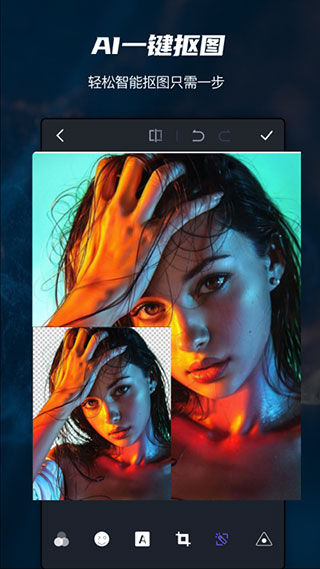
2、选择图片
Tip:注意右下角按钮点击后可以选择多图拼接,这里跳过。
打开后,右上方有个魔法棒图标是自动增强,点了后可以自动调整修图,这个就是一键美化,没什么用,建议不要使用。
自动增强右侧是对比原图。
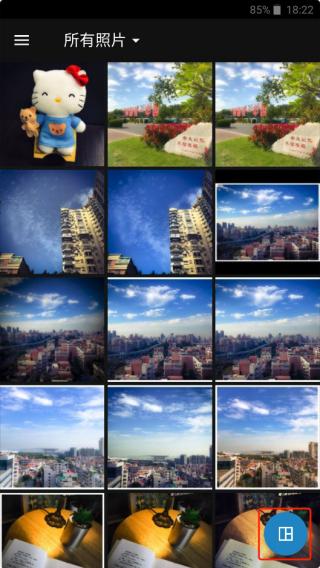
3、自动增强
这里不使用自动增强,直接使用底部的工具栏进行修图。
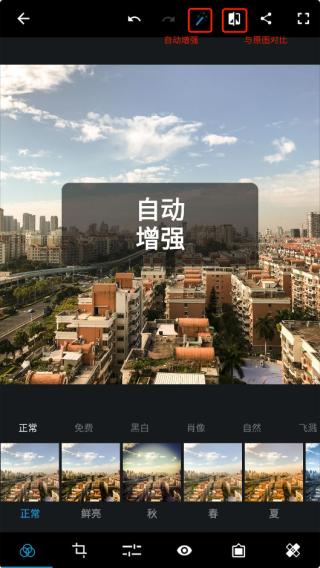
4、底部工具
进入工具栏的第三个调整工具中(正常步骤是先对图片旋转裁剪,然后添加滤镜后再做这一步)。
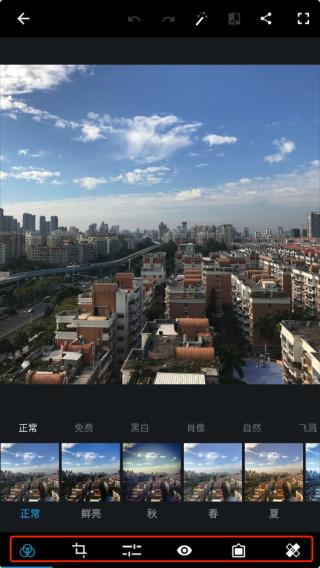
说一下我这里处理这张图片的流程,每一步调节多少按照自己的喜好和风格来调节。
我这里先将这张图片的明晰度往又添加一点点,不要太多,大概7-8。
锐化加一点,也不要太多,大概10的样子。#图片不是锐化越多越好哦。
降低明度噪点&降低色色噪点,我一般加的比较高,这里拉了1/3的样子,影响不大。
除雾加了20多,这样看起来又质感一点,如果图片比较清晰建议不要加这么多。
曝光加一点点,3-4左右,这张图曝光还可以,毕竟是晴天。
高亮加一点,7-8即可。
白色加一点,黑色减一点。
温度,往右调一点点,我比较喜欢偏黄一点,右拉了10,这已经很多了。
色调,我这里往左拉了一点,2-3左右。
亮力度右拉7-8。
饱和度,加13
修图过程见图:
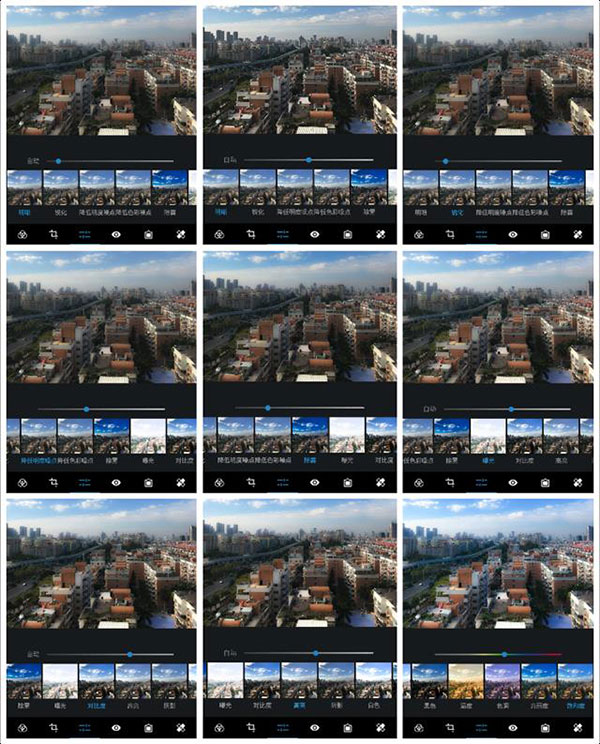
5、修图过程
下一步可以给图片一个滤镜!
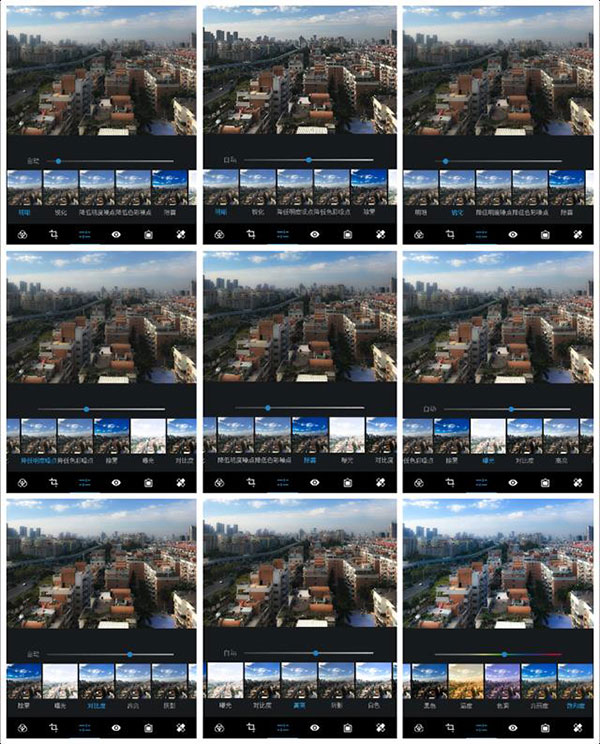
6、滤镜
一般图片春夏秋冬就足够用了,你可以每个都试试,尝试不同风格。
这里喜欢黄色一点,选择滤镜秋,然后调节往左拉一点减少一点滤镜的程度,避免过于偏黄影响了图片的颜色。
然后就可以调整裁剪一下图片。
这张图片有一点点歪,在旋转里拉一点纠正过来。
然后选择尺寸 4:3,裁剪图片。#裁剪的比例有很多,这里推荐4:3。
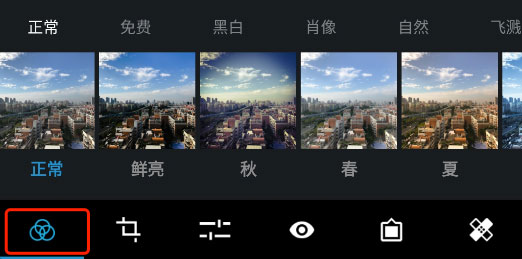
7、此图是加滤镜前
到这里基本就完成了,选择一个最后的效果就可以出图了。
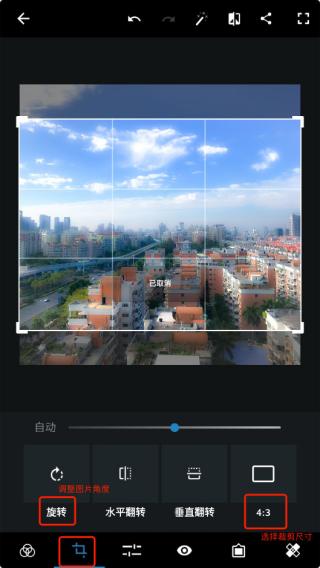
8、斜面黑
长按图片查看原图进行对比。点击右上角分享按钮,保存图片。就这样,一张手机PS图片就修好了。

9、最后效果图
和原图进行下对比,其实已经发生了很大改观。

软件玩法
1. 利用图层功能进行多层次设计,自由叠加、调整和修改元素。
2. 使用各种滤镜效果,快速为图片添加艺术风格或特殊视觉效果。
3. 通过路径工具创建精确的选区和矢量图形,满足高质量设计需求。
4. 运用蒙版技术实现非破坏性编辑,灵活调整图像的显示与隐藏部分。
5. 结合AI功能(如内容识别填充)智能修复图片或移除不需要的元素。
软件特色
1. 支持多种文件格式,包括PSD、JPEG、PNG、GIF等,兼容性强。
2. 强大的插件生态系统,支持用户扩展功能以满足个性化需求。
3. 内置丰富的预设资源,如笔刷、渐变、形状等,提升创作效率。
4. 提供直观的界面设计和自定义工作区,适应不同用户的操作习惯。
5. 集成Adobe Creative Cloud,方便云端存储和跨设备协作。
软件亮点
1. 行业领先的图像处理能力,适用于专业设计师和普通用户。
2. 实时预览功能,帮助用户快速查看调整效果。
3. AI驱动的智能工具(如神经滤镜),让复杂操作变得简单高效。
4. 强大的色彩管理功能,确保作品在不同设备上呈现一致效果。
5. 持续更新与优化,紧跟设计趋势并引入最新技术。
软件点评
Photoshop无疑是图像处理领域的王者,无论是专业设计师还是初学者都能从中找到适合自己的工具和功能。其强大的性能和丰富的功能让人爱不释手,但也因为操作复杂度较高,新手可能需要一定时间学习。不过,一旦掌握了基本操作,就能释放无限创意,创造出令人惊叹的作品。总体来说,Photoshop是一款值得投资的软件,尤其适合对设计有高要求的用户。
- 厂商:Adobe Systems
- 包名:com.adobe.psmobile
- 版本:v17.7.8
- MD5值:875e862397c6fe56bd0f7b3df0c8e745


























